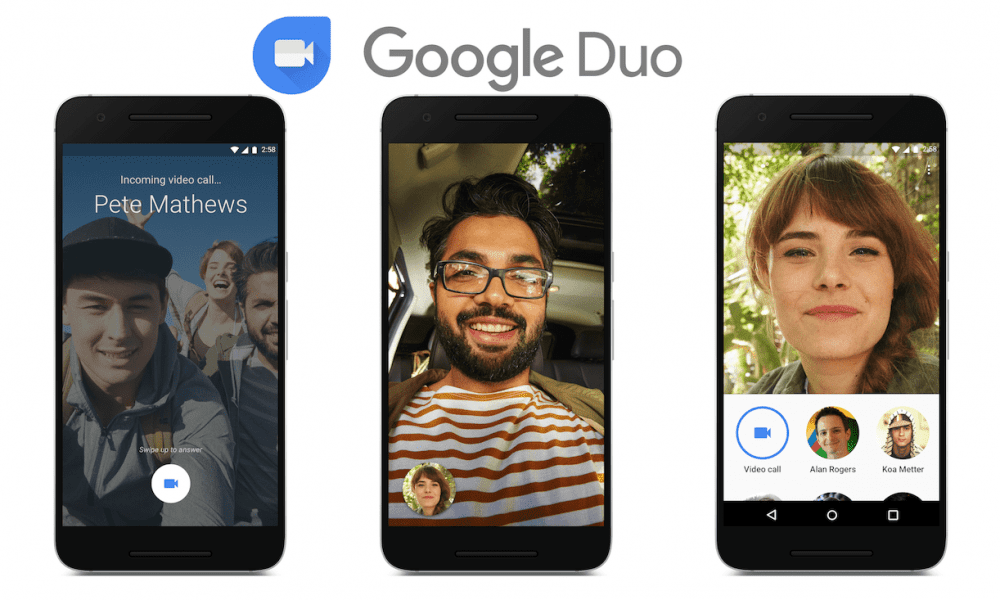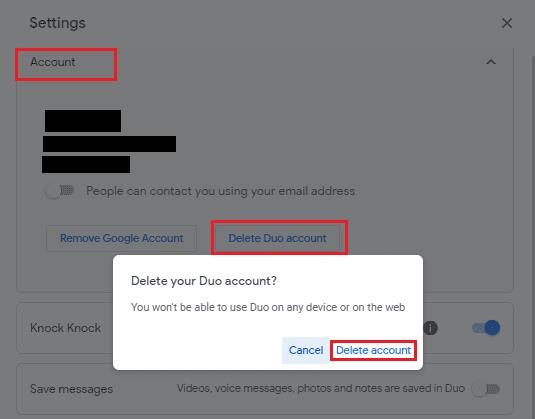Gelegentlich können Sie entscheiden, dass Sie einen Dienst nicht mehr nutzen möchten. In vielen Fällen können Sie sich einfach von Ihrem Konto abmelden und sich nie wieder anmelden. Bei einigen Diensten ist dies zwar nicht die beste Option, aber insbesondere bei Kommunikations-Apps wie Google Duo. Wenn Sie sich beispielsweise abmelden, aber Ihr Konto verbunden lassen, stellen Sie möglicherweise fest, dass andere weiterhin versuchen können, mit Ihnen zu kommunizieren, ohne zu wissen, dass Sie dies nicht können, und ihre Nachrichten oder verpassten Anrufe niemals sehen.
Wenn Sie wissen, dass Sie nicht zu einem Dienst zurückkehren möchten, schließen Sie am besten Ihr Konto. Dies ist ein dauerhafter Umzug, der das Unternehmen darüber informiert, dass Sie Ihre Daten löschen möchten. Bei den meisten Diensten wird das Löschen Ihres Kontos auch Ihren Benutzer aus dem Dienst anderer Personen löschen oder sie zumindest darüber informieren, dass Sie den Dienst nicht mehr nutzen.
Zum Glück ist der Vorgang ziemlich einfach, wenn Sie Ihr Google Duo-Konto löschen möchten. Dazu müssen Sie in die Einstellungen gehen, indem Sie zuerst auf das Zahnradsymbol oben rechts mit der Bezeichnung „Einstellungen“ klicken.

Klicken Sie oben rechts auf das Zahnradsymbol mit der Bezeichnung „Einstellungen“.
Klicken Sie auf den ersten Abschnitt mit der Bezeichnung "Konto", um ihn zu erweitern, und klicken Sie dann auf "Duo-Konto löschen". Klicken Sie im angezeigten Bestätigungsfeld auf „Konto löschen“, um Ihr Google Duo-Konto zu löschen.
Neben dem "Duo-Konto löschen" befindet sich eine weitere Schaltfläche mit der Bezeichnung "Google-Konto entfernen", die etwas ähnlich ist. Mit dieser Option werden Sie auf allen Geräten von Duo abgemeldet, mit Ausnahme des Geräts, das mit Ihrer Telefonnummer bestätigt wurde. Ihre Telefonnummer wird auch in Duo mit Ihrem Google-Konto getrennt, um zu verhindern, dass andere Personen Sie über Ihr Google-Konto finden. Sie können weiterhin mit anderen Benutzern kommunizieren, die sich über Ihre Telefonnummer mit Ihnen verbunden haben.
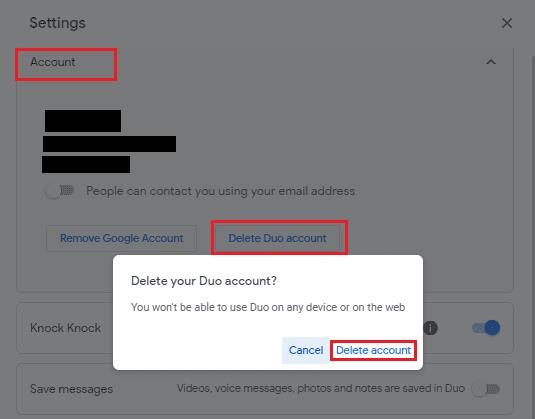
Klicken Sie im Abschnitt "Konto" der Google Duo-Einstellungen auf "Duo-Konto löschen" und dann auf "Konto löschen", wenn Sie zur Bestätigung aufgefordert werden.
Gelegentlich können Sie entscheiden, dass Sie einen Dienst aus irgendeinem Grund nicht mehr nutzen möchten. Befolgen Sie die Schritte in dieser Anleitung, um Ihr Google Duo-Konto zu löschen.